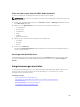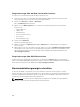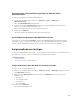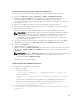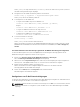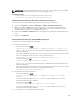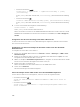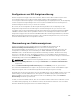Users Guide
Filtern von Warnungen über die iDRAC-Webschnittstelle
So filtern Sie Warnungen auf der Basis der Kategorie und des Schweregrads:
ANMERKUNG: Selbst wenn Sie als Benutzer nur über Leseberechtigungen verfügen, können Sie die
Warnungen filtern.
1. Gehen Sie in der iDRAC-Webschnittstelle zu Übersicht → Server → Warnungen. Daraufhin wird die
Seite
Warnungen angezeigt.
2. Wählen Sie unter Warnungsfilter eine oder mehrere der folgenden Kategorien aus:
• Systemzustand
• Bei Lagerung
• Konfiguration
• Audit
• Updates
• Arbeitsanmerkungen
3. Wählen Sie eine oder mehrere der folgenden Schweregrade aus:
• Informativ
• Warnung
• Kritisch
4. Klicken Sie auf Anwenden.
Der Abschnitt Warnungsergebnisse zeigt die Ergebnisse auf der Basis der ausgewählten Kategorie
und des Schweregrads an.
Warnungen über RACADM filtern
Um die Warnungen zu filtern, verwenden Sie die den Befehl eventfilters. Weitere Informationen finden
Sie im Referenzhandbuch zur iDRAC-RACADM-Befehlszeilenschnittstelle unter dell.com/support/
manuals.
Ereigniswarnungen einrichten
Sie können Ereigniswarnungen, wie z. B. E-Mail-Warnungen, IPMI-Warnungen, SNMP-Traps, Remote-
System-Protokolle, Betriebssystemprotokolle und WS-Ereignisse so einstellen, dass sie an die
konfigurierten Ziele gesendet werden.
Verwandte Konzepte
Warnungen aktivieren und deaktivieren
Einstellungen für E-Mail-Warnungs-SNMP-Trap oder IPMI-Trap konfigurieren
Warnungen filtern
Remote-Systemprotokollierung konfigurieren
Konfigurieren von WS-Ereignisauslösung
201